Kako popolnoma odstraniti amigo iz računalnika

- 2334
- 404
- Felipe McCullough
Ni važno, ali ste ta brskalnik namestili sami ali pa je bilo potrebno "nerazumljivo, od kod", končno odstranite amigo iz računalnika. Tudi če ste ga že izbrisali, čez nekaj časa najdete, da se brskalnik spet pojavi v sistemu.
V tem navodilu podrobno o tem, kako popolnoma in za vedno odstraniti brskalnik Amigo v sistemu Windows 10, 8 in Windows 7. Hkrati vam bom povedal, od kod prihaja, če ga niste namestili, tako da se v prihodnosti takšna težava ne pojavi. Tudi na koncu navodila obstaja video z dodatnim načinom za brisanje brskalnika Amigo.
Preprosta odstranitev brskalnika Amigo iz programov
Na prvi stopnji uporabljamo standardno odstranjevanje Amigo iz računalnika iz programov. Poleg tega ne bo popolnoma odstranjen iz Windows, vendar ga bomo pozneje popravili.- Najprej pojdite na plošče za upravljanje sistema Windows "Programi in komponente" ali "Namestitev in odstranjevanje programov". Eden najpreprostejših in najhitrejših načinov za to je, da pritisnete tipke Windows + R na tipkovnici in vnesete ukaz AppWiz.Cpl

- Na seznamu nameščenih programov poiščite brskalnik Amigo, ga izberite in kliknite gumb "Delete" (v kontekstnem meniju lahko izberete tudi element, odstranjen v kontekstnem meniju.
Standardni postopek za odstranjevanje brskalnika se bo začel in na koncu se bo domnevno odstranil iz računalnika, vendar ne v celoti - postopek pošte bo ostal v sistemu Windows.Ru Updater (ne vedno), ki lahko znova prenese Amigo in ga namesti, pa tudi različne tipke Amigo in Mail.ru v registru Windows. Naša naloga je, da jih odstranimo tudi. To lahko storite samodejno in ročno.
Popolna odstranitev amigo v samodejnem načinu
Z nekaj sredstvi za brisanje zlonamernih programov, Amigo in druge komponente "samourejevanja" pošte.Ru so opredeljeni kot nezaželeni in odstranjeni od povsod - iz map, iz registra, načrtovalca nalog in drugih lokacij. Eno od teh orodij je Adwcleaner, brezplačni program, ki vam omogoča, da se popolnoma znebite Amigo.
- Zaženite Adwcleaner, kliknite gumb "Skeniranje".
- Po skeniranju začnite čiščenje (računalnik za čiščenje bo ponovno zagnan).
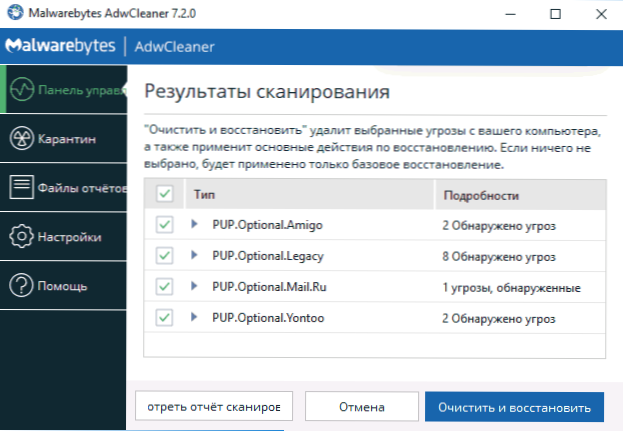
- Po ponovnem zagonu sledi Amigo v sistemu Windows ne ostanejo.
Popolna odstranitev Amigo iz računalnika - video navodila
Ostanke amigo ročno izbrišemo
Zdaj o ročnem odstranjevanju postopka in uporabe, ki lahko povzroči ponovno namestitev brskalnika Amigo. Na ta način ne bomo mogli odstraniti preostalih tipk registra, na splošno pa v prihodnosti ne vplivajo.
- Zaženite dispečer za naloge: V sistemu Windows 7 pritisnite tipke Ctrl + Alt + Del in izberite upravitelja opravil ter v sistemu Windows 10 in 8.1 bo bolj priročno, da kliknete Win + X in izberete želeno postavko menija.
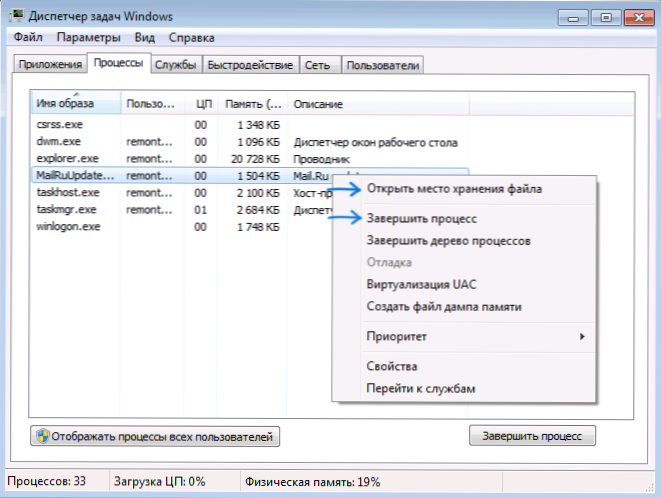
- V zavihku »Proces« na zavihku Dispečerju boste videli postopek Mailruupdater.Exe, kliknite nanj z desnim gumbom miške in kliknite "Odprite mesto za shranjevanje datoteke".
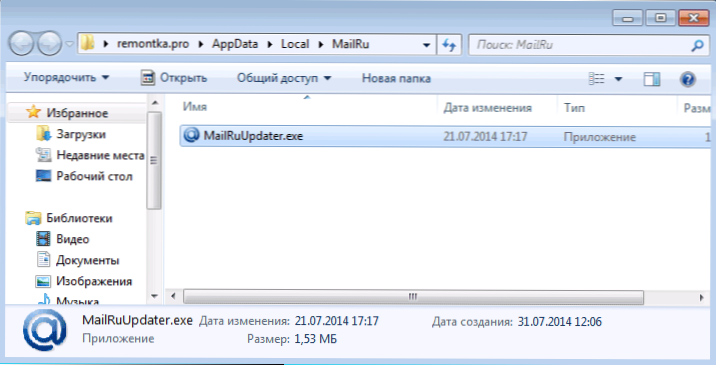
- Zdaj, ne da bi zaprli odprto mapo, se vrnite na dispečerja opravil in izberite "konec postopka" ali "odstrani nalogo" za Mailruupdater.Exe. Po tem pojdite znova v mapo s samo datoteko in jo izbrišite.
- Zadnji korak je odstranjevanje te datoteke iz avtobusne obremenitve. V sistemu Windows 7 lahko pritisnete tipke Win + R in vnesete MSConfig, nato pa to storite na zavihku samodejne obremenitve, v Windows 10 in Windows 8 Samodejno nalaganje tam z kontekstnim menijem s kontekstnim menijem z desno miškino tipko).

Ponovno naloži računalnik in to je vse: brskalnik Amigo je popolnoma odstranjen iz vašega računalnika.
Kar se tiče od kod ta brskalnik: lahko ga namestite "v komplet" z nekaj potrebnimi programi, ki sem jih napisal več kot enkrat. Zato pri nameščanju programov natančno preberite, kaj vam ponuja in s čim se strinjate - običajno lahko na tej stopnji zavrnete neželene programe.
UPDATE 2018: Poleg navedenih lokacij lahko Amigo predpiše sam ali svoj program posodobitve v nalogah Windows, oglejte.
- « Video_tdr_failure Windows 10 Napaka - kako jo popraviti
- Elementa ne najdemo - kako izbrisati datoteko ali mapo »

